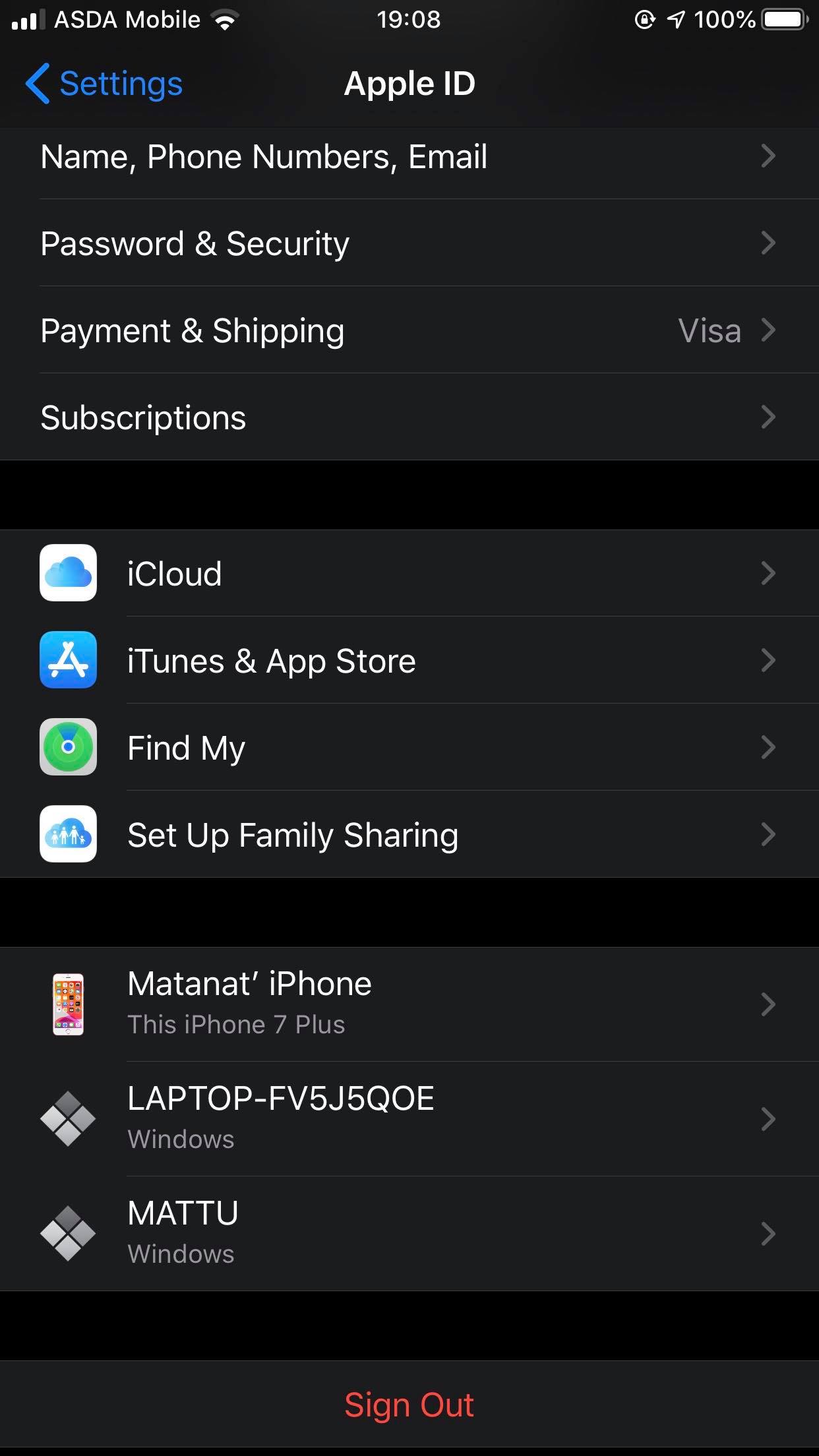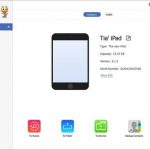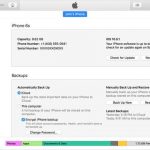Cómo usar el interruptor inteligente en el PC
¿Envias muchos archivos o tienes muchos datos importantes en tu dispositivo? Si lo haces, entonces te beneficiarás del uso de Smart Switch. Smart Switch es súper útil cuando recibes un teléfono nuevo y necesitas guardar todos los datos importantes que tenías en él.
Puedes transferir todo lo que necesitas a tu nuevo dispositivo sin perder nada importante. Los contactos, mensajes, fotos y descargas se guardarán. Si lo deseas, incluso puedes usar Smart Switch para crear una copia de seguridad de los archivos antiguos de tu dispositivo en tu PC para transferirlos. A continuación, te indicamos cómo usar el Interruptor inteligente en tu PC.
Instalación del interruptor inteligente
En primer lugar, antes de empezar a usar Smart Switch, tienes que instalarlo en tu ordenador y ver si ya se ha descargado en tu dispositivo. La aplicación Smart Switch ya debería estar en tu teléfono Samsung Galaxy, pero si tienes una Galaxy Tablet, tendrás que descargarla de Google Play Store. Para poder utilizar Smart Switch en tu ordenador, tendrás que descargar la aplicación para tu tipo de dispositivo específico. En el sitio web, verás los iconos que debes seleccionar para descargar el archivo para tu dispositivo. En cuanto hagas clic en el icono de tu dispositivo, comenzará la descarga.
Usando el interruptor inteligente para el respaldo
Una vez que hayas descargado Smart Switch, puedes usarlo para hacer una copia de seguridad de tu dispositivo. Esto es lo que tienes que hacer para hacer una copia de seguridad de tu dispositivo usando Smart Switch. Quiere hacer una copia de seguridad de su teléfono antiguo para poder colocar estos datos en su nuevo teléfono. Estas instrucciones son las mismas tanto si utilizas Smart Switch en tu dispositivo Mac o Windows.
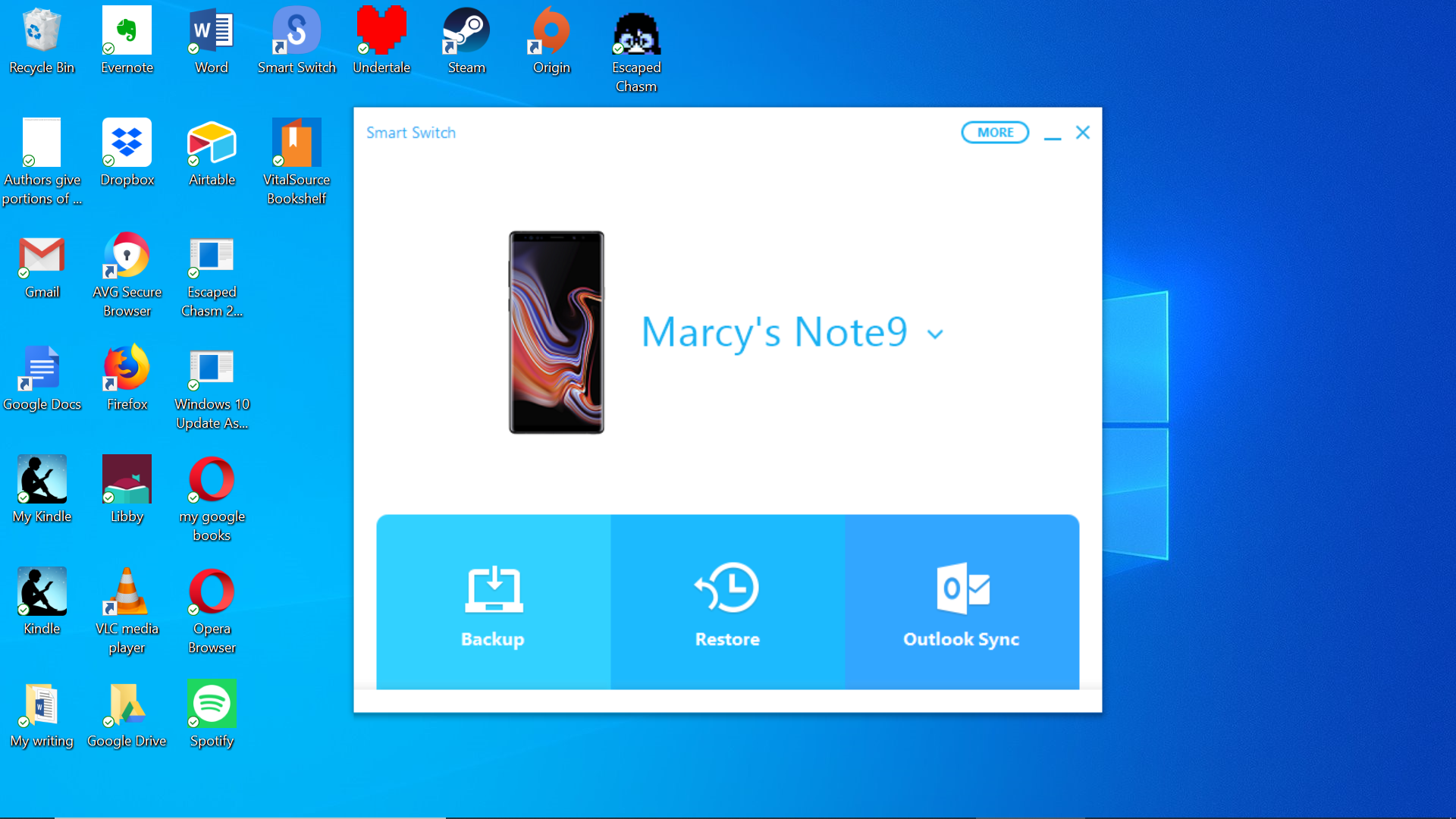
1. Lanza la aplicación en tu ordenador. Ya sea que tengas un dispositivo Mac o Windows, la aplicación debería ser un atajo en tu pantalla después de que la hayas descargado.
2. Cuando inicies la aplicación, verás en la pantalla que necesitas conectar el teléfono a la computadora. Tendrás que colocar un extremo del cable USB en la computadora y el otro extremo en el teléfono. No necesitas comprar un cable USB. Puedes usar el cable del cargador.
3. Una vez que el teléfono esté conectado a la computadora, deberá seleccionar «Permitir» en la pantalla del teléfono para darle permiso a la computadora de acceder a lo que hay en el teléfono.